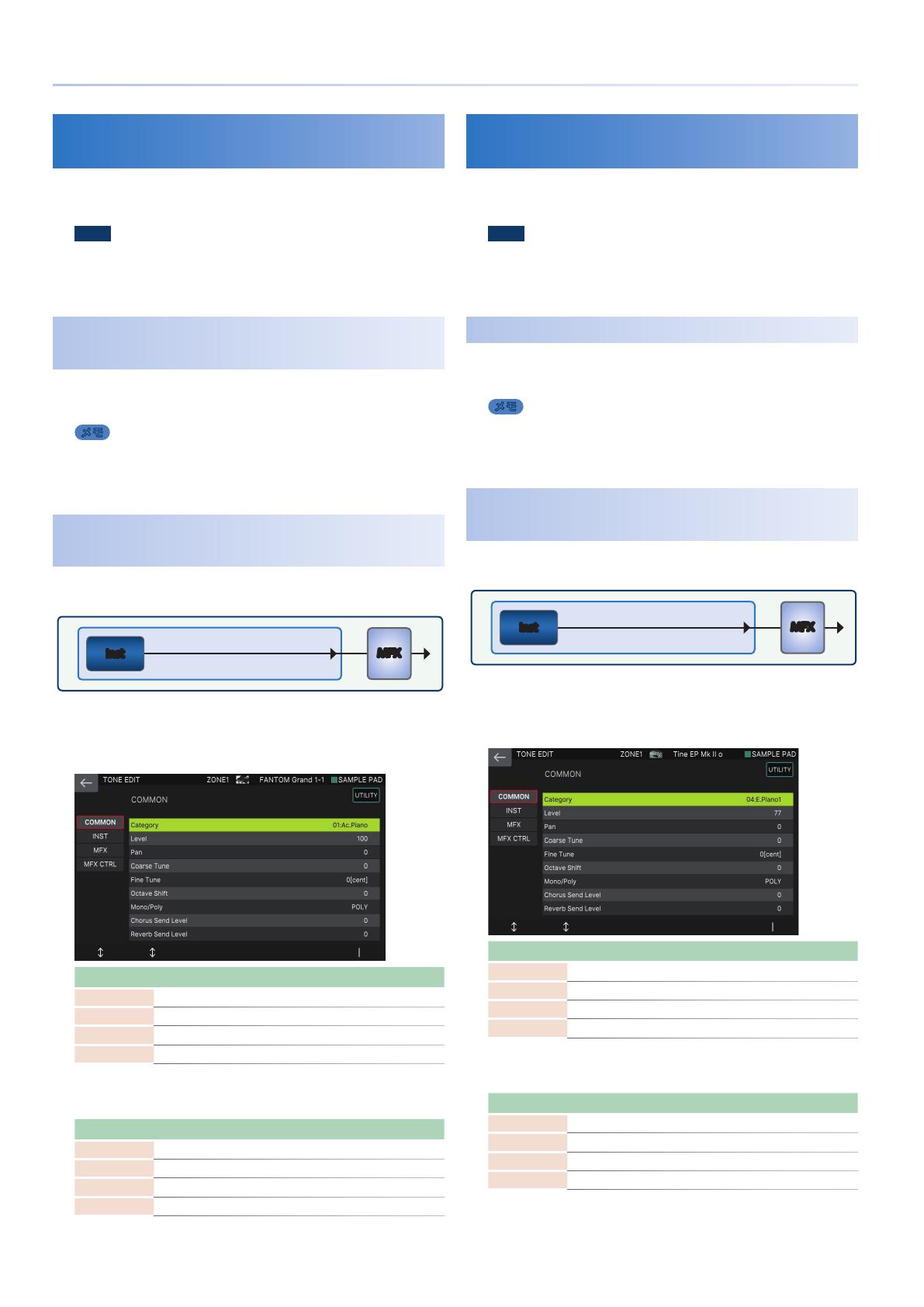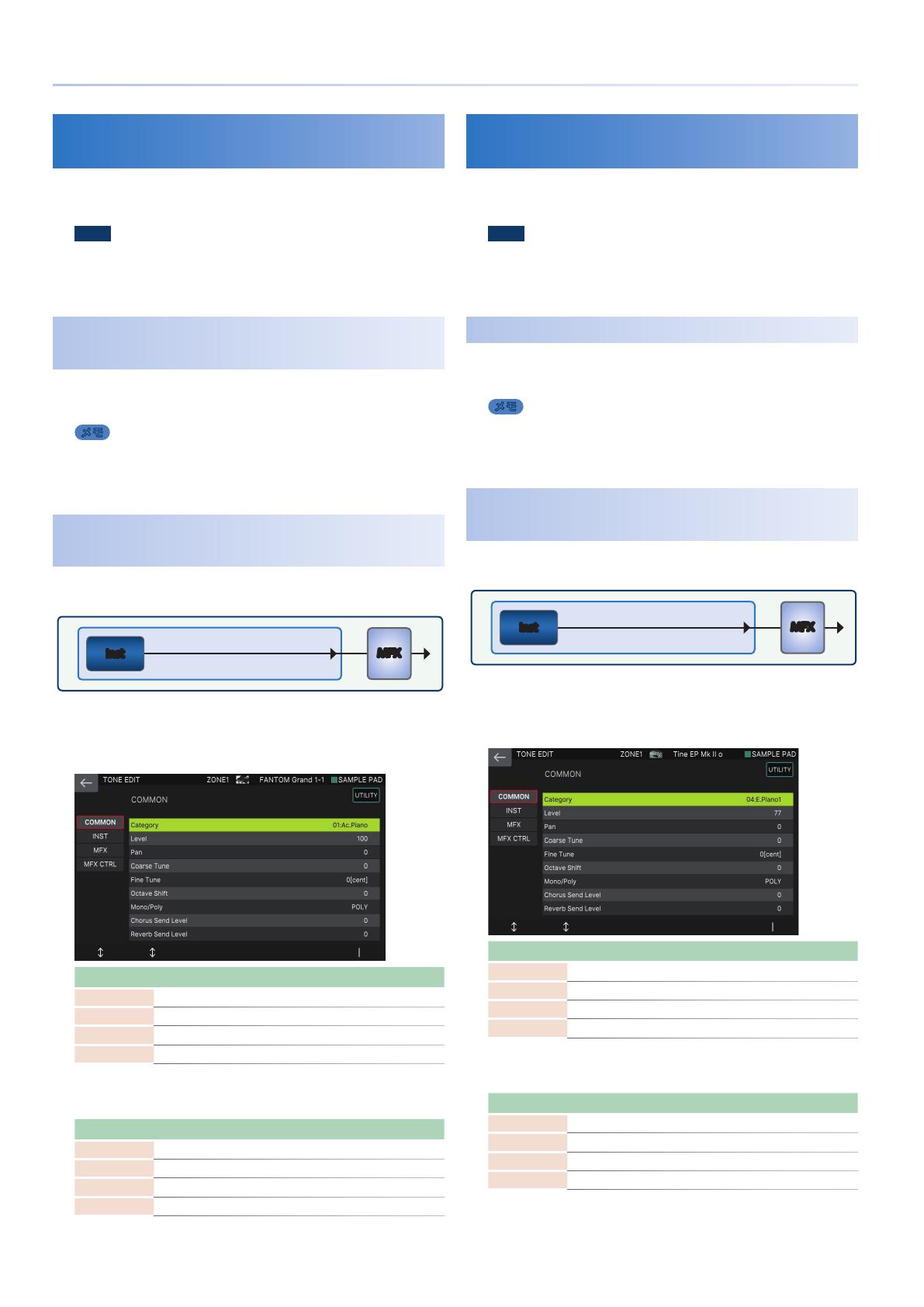
2
FANTOMバージョン1.60追加マニュアル
トーン・タイプに SuperNATURAL
Acoustic Pianoトーンを追加
従来のトーン・タイプに加えて、SuperNATURAL Acoustic
Pianoトーン(SN-AP)を使えるようになりました。
注意
SuperNATURAL Acoustic Pianoトーンを使うには、バージョン 1.60 への
アップデートに加えて、Roland Cloud より配信される、SuperNATURAL
EXPANSION「EXSN01 SuperNATURAL Acoustic Piano1」のインストー
ルが必要です。
SuperNATURAL Ac
oustic Pianoトー
ンを選ぶ
1.
TONELIST 画面でカテゴリー・グループと、カテゴリー・
タブを選びます。
メモ
5
FANTOM の SuperNATURAL Acoustic Pianoトーンは「A.Piano」の
カテゴリーに追加されます。
2.
トーン・タイプが「SN-AP」になっているトーンを選びます。
SuperNATURAL Ac
oustic Pianoトー
ン を エ デ ィット す る
SuperNATURAL Acoustic Pianoトーンでは、1 つのインストを
選び、そのインスト固有のパラメーターをエディットします。
MFX
Inst
1.
TONETYPE が「SN-AP」のトーンを選んで、[MENU]
ボタン
0
< TONEEDIT >にタッチします。
TONE EDIT 画面が表示されます。
メニュー 説明
[E1]つまみ タブを上下にスクロールします。
[E2]つまみ カーソルを上下にスクロールしてパラメーターを選びます。
[E6]つまみ カーソルで選んでいるパラメーターをエディットします。
< UTILITY > UTILITY ウィンドウを表示します。
2.
カーソルを目的のパラメーターに合わせて、設定値を変更
します。
タブ 説明
COMMON トーン全体の設定をします。
INST 音色の設定とそれに応じたパラメーターの設定をします。
MFX マルチエフェクトの設定をします。
MFX CONTROL
MFX を MIDI でコントロールするときの設定をします。
トーン・タイプに SuperNATURAL
E.Pianoトーンを追加
従来のトーン・タイプに加えて、SuperNATURAL E.Pianoトー
ン(SN-EP)を使えるようになりました。
注意
SuperNATURAL E.Piano トーンを使うには、 バ ージョン 1.60 へのアッ
プ デ ートに 加 え て、Roland Cloud より 配 信 さ れ る、SuperNATURAL
EXPANSION「EXSN02 SuperNATURAL Electric Piano1」のインストー
ルが必要です。
SuperNATURAL E.
Pianoトーンを選ぶ
1.
TONELIST 画面でカテゴリー・グループと、カテゴリー・
タブを選びます。
メモ
5
FANTOM の SuperNATURAL E.Pianoトーンは「E.Piano」のカテゴリー
に追加されます。
2.
トーン・タイプが「SN-EP」になっているトーンを選びます。
SuperNATURAL E.
Pianoトーンをエ
デ ィット す る
SuperNATURAL E.Pianoトーンでは、1 つのインストを選び、そ
のインスト固有のパラメーターをエディットします。
MFX
Inst
1.
TONETYPE が「SN-EP」のトーンを選んで、[MENU]
ボタン
0
< TONEEDIT >にタッチします。
TONE EDIT 画面が表示されます。
メニュー 説明
[E1]つまみ タブを上下にスクロールします。
[E2]つまみ カーソルを上下にスクロールしてパラメーターを選びます。
[E6]つまみ カーソルで選んでいるパラメーターをエディットします。
< UTILITY > UTILITY ウィンドウを表示します。
2.
カーソルを目的のパラメーターに合わせて、設定値を変更
します。
タブ 説明
COMMON トーン全体の設定をします。
INST 音色の設定とそれに応じたパラメーターの設定をします。
MFX マルチエフェクトの設定をします。
MFX CONTROL
MFX を MIDI でコントロールするときの設定をします。